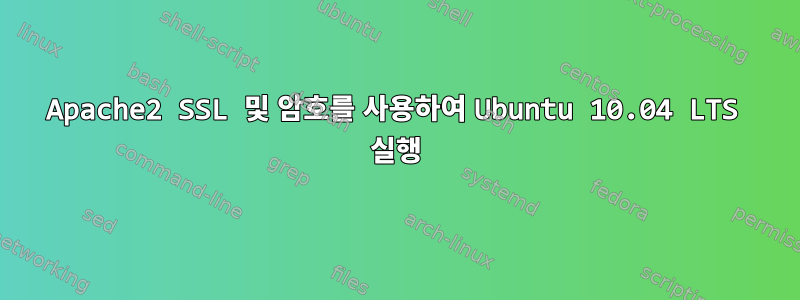
Ubuntu 10.04 Lucid Lynx Server를 사용하여 가상 머신을 설정하고 있습니다.
SSL 인증서를 사용하여 Apache를 설정하는 방법에 대한 책에서 "Beginning Ubuntu LTS Server Administration - 2nd Edition" 섹션을 읽었습니다.
반대쪽으로공식 문서, 이 책에서는 SSL로 Apache를 설정할 때 항상 "암호 문구"를 사용할 것을 권장합니다(SSL 개인 키가 손상된 경우 평판을 보호하기 위해).
비밀번호 SSL 키를 설정하면 Apache를 시작할 때마다 비밀번호를 입력해야 합니다. Ubuntu가 부팅될 때 Apache가 자동으로 시작되는 경우 이는 사소한 문제입니다.
338페이지에서는 부팅 시 Apache가 시작되지 않도록 하는 팁을 제공합니다.
...자동으로 시작되지 않도록 하려면 다음
NO_START=0줄을 입력하세요./etc/default/apache2
/etc/default/apache2이에 따라 파일을 수정했으며 재부팅 후에도 Apache2는 여전히 부팅 시 시작을 시도합니다 . 이 NO_START=0줄은 효과가 없는 것 같습니다.
온라인 포럼을 탐색해 보면 대부분의 사람들이 문제를 겪고 나서 단순히 질문을 피하는 것으로 끝나는 것 같습니다.암호 없이 인증서 사용.
비밀번호 보안을 위해 부팅 시 Apache가 시작되지 않도록 하는 모범 사례 방법을 아는 사람이 있습니까?SSL용 아파치?
답변1
서비스 자동 시작을 비활성화하려면 다음을 사용할 수 있습니다.
sudo update-rc.d -f SERVICE disable
그래서 당신의 경우에는
sudo update-rc.d -f apache2 disable
일을 해야 합니다. 서비스를 활성화하려면 ;-)를 disable바꾸 십시오.enable
보조자:특정 런레벨에서 시작하는 서비스 개요를 보려면 sysv-rc-conf. 를 실행하는 동안 sysv-rc-conf공백이 있는 서비스를 활성화/비활성화할 수 있습니다 . q프로그램을 닫고 변경 사항을 저장합니다.
답변2
Apache 시작을 비활성화할 필요는 없으며 SSL 인증서의 비밀번호만 입력하면 됩니다. 더 좋은 방법이 있습니다. httpd.conf 파일에 다음 줄을 추가합니다.
SSLPassPhraseDialog exec:/etc/apache2/conf.d/passphrase.sh
passphrase.sh 파일에 실행 권한 비트가 설정되어 있고 파일이 안전한지 확인하십시오. 그리고 위 경로에 다음 내용으로 passphrase.sh 파일을 생성합니다.
#!/bin/bash
echo "your passphrase here"
이제 수동으로 비밀번호를 입력하거나 비밀번호 없는 키 파일을 사용하지 않고도 Apache 웹 서버를 시작하고 중지할 수 있으며 Apache 웹 서버의 자동 시작을 비활성화할 필요가 없습니다.


